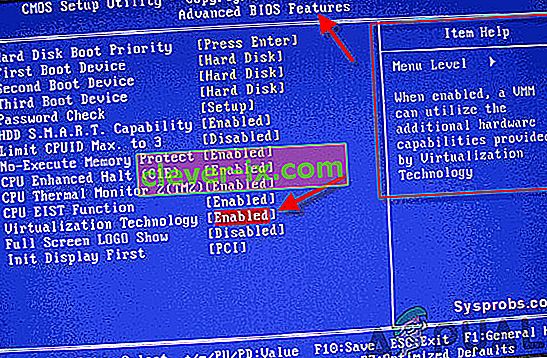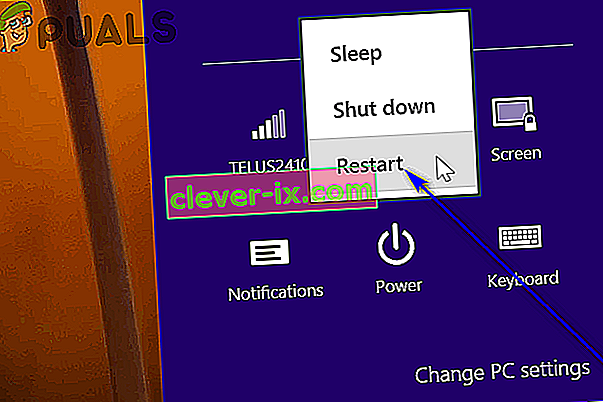Navidezni stroji (ali VM, kot jih običajno imenujejo) so osupljive stvari. Za ustvarjanje navideznega stroja lahko uporabite program za virtualizacijo, na navideznem računalniku pa lahko v oknu trenutnega sistema zaženete celoten navidezni računalnik - skupaj s svojim lastnim operacijskim sistemom. Navidezni stroji se običajno uporabljajo za preizkušanje različnih operacijskih sistemov, preizkušanje programov v okolju s peskovnikom in za eksperimentiranje z značilnostmi sistema, ne da bi skrbeli za kakršne koli posledice. Da bi programi za virtualizacijo, kot sta VMware in Hyper-V, delovali v računalniku, potrebujejo dostop do tehnologije pospeševanja strojne opreme, ki je danes vgrajena v skoraj vse CPU.
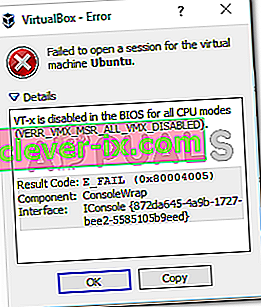
Tehnologija pospeševanja strojne opreme, vgrajena v procesorje Intel, je znana kot strojno pospeševanje Intel VT-X, v procesorjih AMD pa AMD-V, medtem ko drugi proizvajalci procesorjev (kot je AMD) blagoslovijo svoje procesorje z različnimi tehnologijami pospeševanja strojne opreme. VT-X je v mnogih primerih privzeto onemogočen v procesorjih Intel. Poskus zagnati navidezni stroj v računalniku s takšnim procesorjem povzroči, da se aplikacija za virtualizacijo izpljune s sporočilom o napaki, ki uporabnika običajno obvesti, da program potrebuje strojno pospeševanje za delovanje, vendar se zdi, da trenutno uporabljajo tehnologijo onemogočeno.
Intelovo tehnologijo pospeševanja strojne opreme VT-X lahko resnično omogočite in onemogočite po lastni želji, vse, kar mora uporabnik storiti, da omogoči ali onemogoči, pa je dostop do nastavitev BIOS-a ali UEFI v svojem računalniku. To velja za vse ponovitve sistema Windows, ki jih trenutno podpira Microsoft, vključno z Windows 10 - najnovejšim in najboljšim v dolgi vrsti operacijskih sistemov Windows.
Postopek, ki ga morate opraviti, da omogočite strojno pospeševanje VT-X v računalniku, se nekoliko razlikuje, odvisno od tega, ali ima zadevni računalnik BIOS ali je računalnik UEFI. Računalniki, ki so prišli z različico sistema Windows, starejšo od sistema Windows 8, bodo skoraj vedno imeli BIOS, medtem ko bodo računalniki, ki so prišli z operacijskim sistemom Windows 8 ali novejšim, verjetno imeli nastavitve UEFI. Industrijski standard za računalnike se postopoma, a zanesljivo premika proti UEFI, zato je računalnik novejši, verjetneje je, da ima nastavitve UEFI. Če želite omogočiti VT-X v računalniku z operacijskim sistemom Windows 10, morate najprej vstopiti v njegove nastavitve BIOS-a ali UEFI. To lahko storite tako:
V računalniku z BIOS-om
- Znova zaženite računalnik.
- Na prvem zaslonu vidite, ko se računalnik zažene, pritisnite tipko, določeno na zaslonu, da vstopite v BIOS ali namestitev računalnika . Tipka, ki jo morate pritisniti, bo jasno navedena na prvem zaslonu, ki se prikaže ob zagonu računalnika.

- Ko ste v nastavitvah BIOS-a, si oglejte možnosti, saj imajo vse matične plošče svoj poseben meni (vendar je v naprednih nastavitvah večinoma možnost VT-X). Omogočite jo in shranite spremembe pred izhodom.
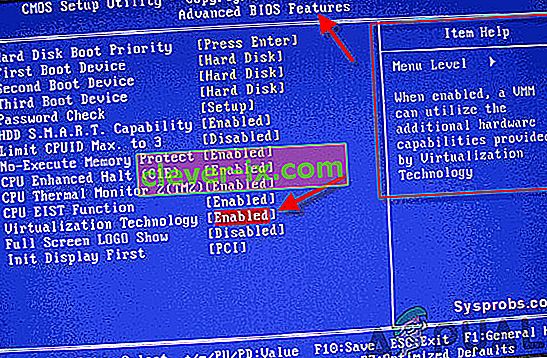
V računalniku z UEFI
- Pomaknite se do menija Možnosti porabe v čarobnem gumbu Settings (če uporabljate Windows 8 ali 8.1) ali v meniju Start (če uporabljate Windows 10).
- Pritisnite in držite tipko Shift na tipkovnici.
- Ko držite tipko Shift , kliknite Ponovni zagon . S tem bo računalnik ob zagonu prikazal meni Možnosti zagona .
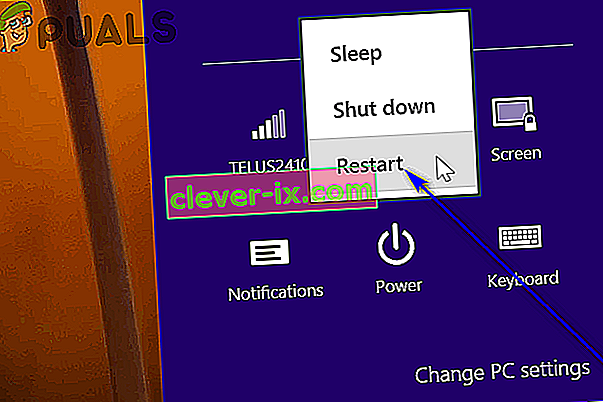
- Ko vidite meni Možnosti zagona , kliknite Odpravljanje težav .
- Kliknite Napredne možnosti in nato Nastavitve vdelane programske opreme UEFI .

Ko ste v nastavitvah UEFI ali BIOS-u računalnika, lahko dejansko začnete locirati možnost za tehnologijo pospeševanja strojne opreme VT-X in omogočiti funkcijo. Na vseh zavihkih in odsekih nastavitev BIOS-a ali UEFI preprosto poiščite možnost za strojno pospeševanje VT-X - ta možnost bo označena kot " Intel VT-X ", " Intel Virtualization Technology ", " Virtualization Extensions "ali" Vanderpool “. V večini primerov je ta možnost najdena v podmeniju Procesor nabora čipov , Northbridge , Advanced Chipset Control ali Advanced CPU Configurationglavni meni ali zavihek.
Ko najdete možnost za pospeševanje strojne opreme VT-X v nastavitvah BIOS-a ali UEFI v računalniku, jo preprosto vklopite in strojno pospeševanje VT-X bo omogočeno. Bodite prepričani, da shranite spremembe in zapustite nastavitve BIOS-a ali UEFI (natančna navodila, ki vam bodo lahko našli napisano nekje na BIOS ali UEFI Nastavitve zaslona). Ko izstopite iz nastavitev BIOS-a ali UEFI v računalniku, se bo računalnik zagnal, kot običajno.